
こんにちはYuri Uranoです。早いもので私の連載担当も最終回! 引き続き、今年3月に公開された筆者のアーティスト・パック“Kodama”で使用しているテクニックを元に、コンテナ・デバイスを活用したオリジナル・インストゥルメントの制作アイディアを紹介します。
Instrument Layerで2つの音を重ねてアルペジオ・パッド・サウンドを制作
今回は2種類のサウンドを作っていきます。使用するデバイスは、Instrument LayerとInstrument Selectorです。

この2つはコンテナ・デバイスと呼ばれ、おのおのの機能や目的に応じて複数のインストゥルメント・デバイスを格納し、それらを組み合わせてサウンドを作ることができます。この2つ以外にもコンテナ・デバイスは存在しており、例えばKodamaに収録しているプリセット“Radio Filter”では、コンテナ・デバイスのChainを使いました。Chainは複数のデバイスを直列に接続した状態で格納することができ、“1つのオーディオ・エフェクト・プリセット”として扱うことができます。ちなみに、皆さんがよく使われるであろうDrum Machineも、複数のSamplerを備えているコンテナ・デバイスです。
それでは本題のInstrument Layerを立ち上げましょう!Instrument Layerは複数のインストゥルメントを重ね合わせてサウンドを作れるデバイスです。今回は2つのSamplerを格納し、アルペジオ・パッド・サウンドを作っていきます。それぞれのSamplerには、Kodamaに収録しているボイス・サンプルの“uh”と“Thank You 90(+fx)”というオーディオ・ファイルを読み込ませましょう。“uh”のSamplerからエディットするので、“Thank You 90(+fx)”のSamplerは一旦ミュートに。両サンプルのキーを合わせるため、Samplerの波形編集画面で右クリックして表示されるメニューからDetect root keyを選択しましょう。自動でルート・キーを検出してくれます。

アンプ・エンベロープ(ADSR)はリリースを少し長めに設定し、アタックを少しだけ遅くして音の立ち上がりを柔らかくしました。また、音を重ねたときのことを考えてPitchは+12stに変更し、音の粒が目立つようにしています。SamplerのNote ChainにはArpeggiatorをアサインしましょう。これでアルペジオ部分の完成です。
次は“uh”のSamplerをミュートして、“Thank you 90(+fx)”でパッド部分を作っていきましょう。サンプルの最後の語尾“you”の“u”の部分を使いたいので、Samplerの波形編集画面にある再生開始位置(黄色いバー)を動かして、再生位置と終了位置を決めます。先ほどのサンプルと同じく、Detect root keyを使ってルート・キーも合わせましょう。
ループ・モードは単一方向ループを選択します(ちなみに⇄を選ぶとピンポン・ループになります)。ループの開始時間と終了時間も設定し、最後にループのクロスフェードのパーセンテージを設定しましょう。こうすることで、音価が長めのノート信号を送った際にもサンプルが途切れません。エンベロープはリリースを“uh”より長めに設定。アタックは少しだけ遅めにしています。
このパッドの音は少し後ろから聴こえるようにしたいので、EQを使って調整しました。筆者はBitwig Studio付属のEQ-5を使用していますが、お好みのEQプラグインでもOK。アルペジオのパートとかぶっている360Hz辺りと2kHz辺りをカットし、ハイパス/ローパス・フィルターも入れて奥行きを作ります。これでパッド部分も完成しました。

ここから2つのSamplerに一体感を出していきます。“uh”のSamplerのミュートを解除し、Instrument LayerのFX ChainにCompressorをアサインしましょう。スレッショルドは浅め、レシオは2.50:1、アタックは1.00ms、リリースは104msくらいに設定して、やや緩めのコンプレッションにします。後段にReverbをアサインし、“Long Reverb”のプリセットを使って、Mixは45%くらいに設定しました。これらのエフェクトにより、2つのSamplerの音をグルー(接着)し、1つのインストゥルメントとして一体感を生み出します。

インストゥルメントを切り替えて発音するInstrument Selector
Bitwig Studioのデバイスは、似たデバイスにコンバートできるものが多くあります(どれに変換できるかはデバイスによります)。次はInstrument Layerを“Instrument Selector”にコンバートしてもう1つ楽器を作ってみましょう。まずはInstrument Layerのトラックを複製します。複製したInstrument Layerのデバイス上で右クリックし、出てきたメニューから“Convert to Instrument Selector”を選択。
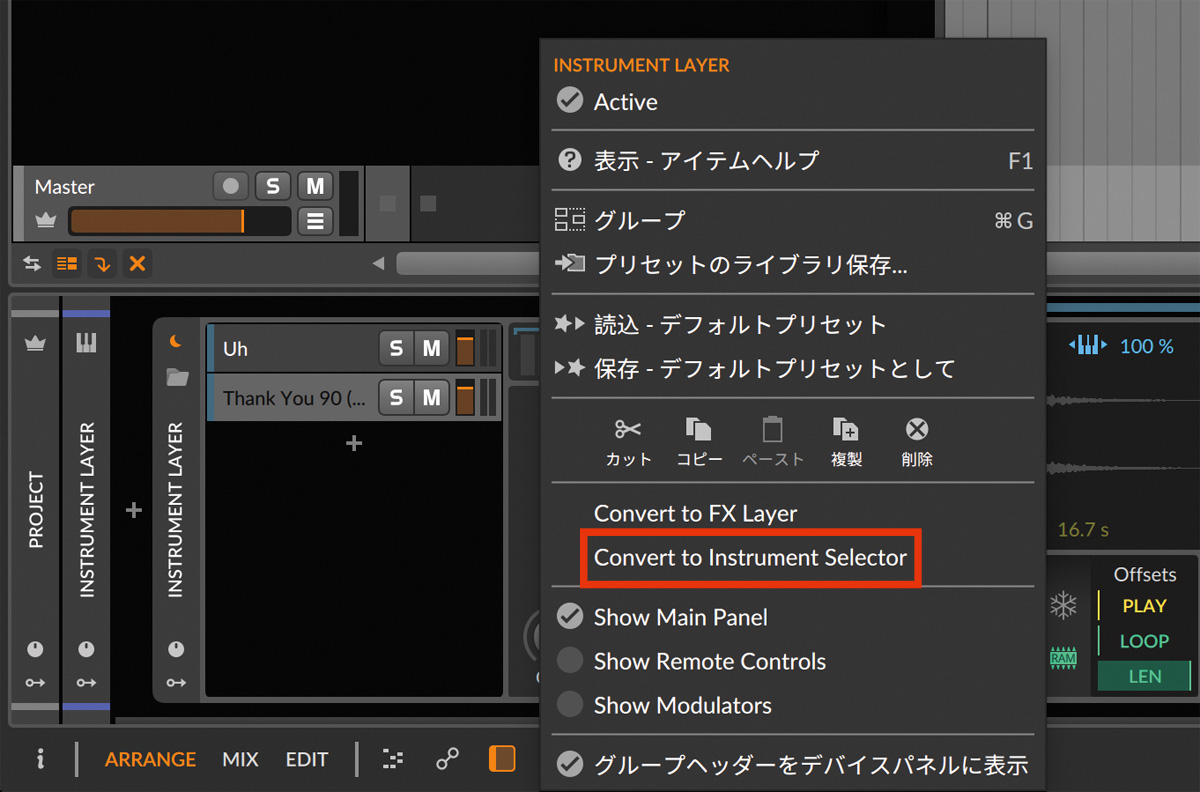
Instrument Selectorは複数のインストゥルメントをデバイス内に並べて、ノート信号を受け取るごとに再生するインストゥルメントの切り替えができるデバイスです。インストゥルメント切り替えのパターンは幾つかあり、今回はボイスモードで“ラウンドロビン”を選択。これで信号を送るごとに再生するSamplerが交互に切り替わるようになります。

筆者は“uh”のSamplerにアサインしたArpeggiatorをオフにし、“Thank You 90(+fx)”のSamplerにアサインしたEQを少し調整し直しました。仕上げにReverbを“Room Reflectverb”のプリセットに変更。こうすることでパッド音がリード音に大変身します! 発音ごとにピッチとサウンドが変化することによって、独特のファンシー感を醸し出していますね。

これで1つのアイディアから2つの楽器ができちゃいました! このように、別デバイスへコンバートする機能を使えば、アイディアを広げたり、方向性を変えたりすることもできるのです。コンテナ・デバイスには、オーディオ・エフェクトやノート・エフェクトを格納できるものもあります。Bitwig Studioには単一でも魅力的なデバイスがたくさんありますが、コンテナ・デバイスを使うことによって、それらをユニークかつ便利に組み合わせた自分だけのオリジナル・デバイスを制作することが可能です。
最後に、あらためまして4回にわたる連載のご愛読ならびに執筆の機会をいただき本当にありがとうございました! 筆者のYouTubeチャンネル“Yuri's Sound Lab”でもBitwig Studioや制作のTipsを紹介しているので、そちらもぜひお役に立てていただけますと幸いです。それでは皆さん楽しいクリエイション・ライフを♪
Yuri Urano
【Profile】フィールド・レコーディングや声を用いたアナログ・サウンドと、シンセサイザーやコンピューターを使ったデジタル・サウンドを融合させ、独自の世界観を構築するエレクトロニック・ミュージック・アーティスト。2022年7月にPRADAとリッチー・ホウティンが共に創作、およびキュレートする『PRADA EXTENDS TOKYO』に出演、また空間オーディオ・アプリ“AURA”を用いたARサウンド・スケープ体験へのサウンド・プロデュースやTEDxKobeへの楽曲提供も行うなど、さまざまな分野で活躍している。
【Recent work】
『Qualia』
Yuri Urano
BITWIG Bitwig Studio

LINE UP
Bitwig Studio
フル・バージョン:69,300円|エデュケーション版:47,300円|12カ月アップグレード版:29,700円
Bitwig Studio Producer:34,100円
Bitwig Studio Essentials:17,600円
REQUIREMENTS
▪Mac:macOS 10.15 Catalina以降、INTEL CPU(64ビット)またはAPPLE Silicon CPU
▪Windows:Windows 10(64ビット)、Windows 11、DirectX 11以上、Dual-Core AMDまたはINTEL CPUもしくはより高速なCPU(SSE4.1対応)
▪Linux:Flatpakがインストールされた最新のディストリビューションまたはUbuntu 22.04以上、DirectX 11レベルのVulkan、64ビットDual-Core以上のx86CPU(SSE4.1対応)
▪共通:1,280×768以上のディスプレイ、4GB以上のRAM、12GB以上のディスク容量(コンテンツをすべてインストールする場合)、インターネット環境(付属サウンド・コンテンツのダウンロードに必要)



